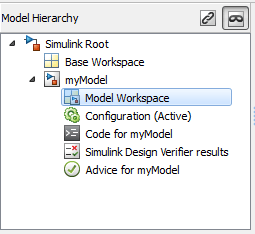更改模型工作区数据
当您使用模型工作区包含模型使用的变量时,您可以选择存储变量的源,例如模型文件或外部MAT文件。要修改源处的变量,请使用不同的过程,具体取决于您选择的源的类型。
更改源是模型文件的工作区数据
如果模型工作区的数据源是模型文件,则可以使用Model Explorer或Matlab®命令要修改存储的变量(请参阅使用matlab命令更改工作区数据)。
例如,要在模型工作区中创建变量:
打开模型资源管理器。在这一点造型选项卡,单击模型数据编辑器或者按Ctrl + H.。
在模特资源管理器中模型层次结构窗格,展开模型的节点,然后选择模型工作区。
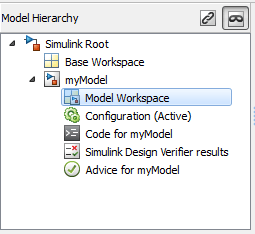
选择添加>matlab变量。
你可以同样使用添加菜单或工具栏添加一个
万博1manbetxSimulink.Parameter.对象到模型工作区。
要更改模型工作区变量的值:
打开模型资源管理器。在这一点造型选项卡,单击模型探险家。
在模特资源管理器中模型层次结构窗格,选择模型工作区。
在里面内容窗格,选择变量。
在里面内容窗格或者对话窗格,编辑显示的值。
要删除模型工作区变量:
打开模型资源管理器。在这一点造型选项卡,单击模型探险家。
在模特资源管理器中模型层次结构窗格,选择模型工作区。
在内容窗格,选择变量。
选择编辑>删除。
更改源是MAT文件的工作区数据或马铃薯文件
您可以使用Model Explorer或MATLAB命令来修改源是MAT文件或MATLAB文件的工作区数据。
要使更改永久,请在“模型工作区”对话框中,使用保存到来源按钮将更改保存到MAT文件或MATLAB文件。
打开模型资源管理器。在这一点造型选项卡,单击模型探险家。
在模特资源管理器中模型层次结构窗格,右键单击工作区。
选择特性菜单项。
在“模型工作区”对话框中,使用保存到来源按钮将更改保存到MAT文件或MATLAB文件。
要丢弃到工作空间的更改,在“模型工作区”对话框中,请使用从来源重新初始化按钮。
更改源代码的工作区数据马铃薯代码
最安全的方式来改变源是MATLAB代码的数据是编辑和重新加载源。编辑MATLAB代码,然后在“模型工作区”对话框中使用从来源重新初始化按钮清除工作区并重新执行代码。
用马铃薯更改工作区数据的命令
要使用MATLAB命令更改模型工作区中的数据,请先获取当前所选模型的工作区:
hws = get_param(bdroot,'modelworkspace');
此命令将句柄返回给a万博1manbetxsimulink.modelworkspace.其属性指定用于初始化模型工作区的数据源的对象。编辑属性以更改数据源。
使用Workspace方法:
列表,设置和清除变量
评估工作区中的表达式
保存并重新加载工作区
例如,以下MATLAB代码在模型工作区中创建了指定模型参数的变量,保存参数,修改其中一个,然后重新加载工作区以将其恢复到以前的状态。
hws = get_param(bdroot,'modelworkspace');hws.datasource =.'mat-file';hws.filename =.'params';hws.assignin('沥青',-10);hws.assignin('卷',30);hws.assignin('偏航',-2);hws.savetosource;hws.assignin('卷',35);hws.reload;
以编程方式访问变量以用于扫描块参数值,考虑使用万博1manbetxsimulink.simulationInpul.对象而不是通过模型工作区的程序化接口修改变量。看优化,估计和扫描块参数值。
创建模型掩码
掩盖模型,使您可以控制模型用户的用户如何与模型参数交互。有关更多信息,请参阅系统面具简介。